Descripción General #
El comando OCR Azure te permite usar la tecnología de Azure para extraer texto de imágenes. En palabras simples, lo que hace es tomar un archivo de imagen (como un PDF, JPG o PNG) y convertir el texto que contiene en texto digital para que lo puedas usar en tu automatización.
Ejemplo de Uso Rápido #
Imagina que recibiste la foto de una factura en formato JPG. En lugar de escribir los datos manualmente en una hoja de cálculo, puedes automatizar el proceso:
- Usa la información: Ahora, puedes usar esa variable para copiar la información a tu hoja de cálculo de forma automática.
- Indica la imagen: Simplemente le dices a STELA dónde está la imagen de la factura.
- Extrae el texto: El comando OCR Azure lee el texto de la imagen y lo guarda en una variable.
Parámetros y Opciones #
- Archivo: Debes indicar a STELA dónde se encuentra el archivo de imagen que quieres procesar. Puedes especificar la ruta del archivo si está guardado en tu computadora, la ubicación dentro de la plataforma STELA (si la has subido previamente), o incluso la URL de una imagen que esté en internet.
- Contenedor: Después de ejecutar el comando, el texto que se ha extraído de la imagen se guarda automáticamente en una variable.
- Ejecuta el comando: Una vez que has indicado la imagen, utilizas el comando específico de STELA para iniciar el proceso de extracción de texto. Este comando generalmente incluirá la referencia a la imagen que seleccionaste.
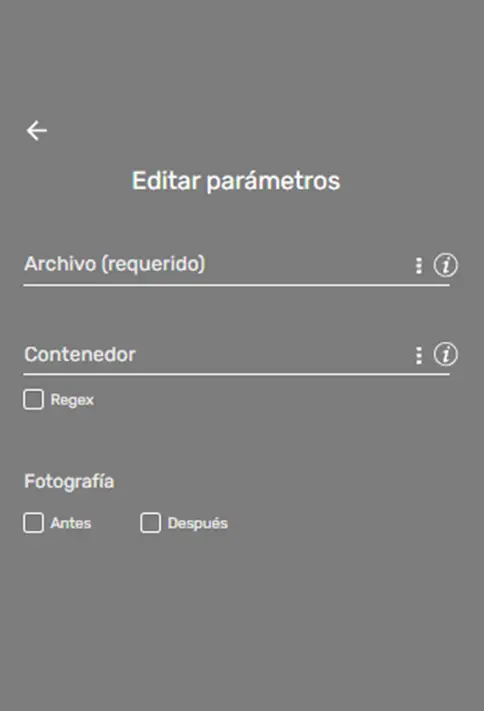
Ejemplo:
{azure_ocr} ; «C:\Users\tu_usuario\Documentos\factura.pdf» ; resultados;
Este comando analizará el archivo PDF y guardará el texto extraído en una variable llamada resultados.
¿Qué tipo de información puedo obtener? #
El comando OCR Azure te permite extraer el texto de una imagen en diferentes formatos, según lo que necesites:
- Texto completo: Todo el texto del documento en una sola cadena.
- Texto por línea: El texto dividido en líneas para un análisis más detallado.
- Texto por palabra: Acceso a cada palabra de forma individual.
¿Dónde se almacenan los resultados? #
Los resultados se almacenan en una variable que tú defines. Por ejemplo, en el ejemplo anterior, el texto extraído se almacena en la variable «resultados».
Estructura de los resultados #
[resultados]
content = Contiene todo el texto del documento.
page_1_line_1 = Primera línea de la página 1
page_1_line_2 = Segunda línea de la página 1
… y así sucesivamente
page_2_line_1 = Primera línea de la página 2
…
Esta estructura facilita el manejo de la información, ya sea que quieras todo el texto o solo una parte específica.
Ejemplos de Uso Avanzado #
Monitorización de contenido visual en redes sociales: Imagina que necesitas rastrear menciones o información específica en imágenes de redes sociales. Un flujo de trabajo de STELA podría:
- Analizar el texto en busca de palabras clave o patrones específicos.
- Tomar capturas de pantalla de las publicaciones relevantes.
- Usar el comando OCR Azure para extraer el texto de esas capturas.
Procesamiento automático de formularios escaneados: Si tu empresa recibe muchos formularios en papel, puedes digitalizar el proceso con un flujo de trabajo que:
- Guarde los datos automáticamente en una base de datos o una hoja de cálculo.
- Tome los formularios escaneados (en PDF o JPG).
- Utilice el comando OCR Azure para extraer la información clave de cada campo.
Errores Comunes y Soluciones #
- Baja calidad de la imagen: Si la imagen es borrosa, está mal iluminada o el texto es muy pequeño o ilegible, la precisión del reconocimiento puede disminuir.
- Solución: Intenta obtener una imagen de mejor calidad.
- Texto con formatos complejos: Tablas complejas, texto manuscrito, o fuentes de letra inusuales pueden dificultar el reconocimiento.
- Solución: En algunos casos, puede ser necesario reprocesar la imagen (por ejemplo, enderezarla o mejorar el contraste).
- Problemas de conexión (si la imagen es una URL): Si la imagen a la que intentas acceder mediante una URL no está disponible o la conexión a internet es inestable, el comando no podrá procesarla.
- Solución: Asegúrate de que la URL sea correcta y que tu conexión a internet esté funcionando correctamente.
- Configuración de Azure: Si genera error «Problemas a cargar el documento» , revisa la configuración y asegúrate de que los siguientes campos estén correctos:
- Endpoint: La URL de tu servicio de Azure Document Intelligence.
- Modelo: El modelo de Azure Document Intelligence que estás utilizando.
- Versión de la API: La versión de la API definida para el análisis OCR de Document Intelligence.
- Clave de suscripción: La clave de suscripción de tu cuenta de Azure.
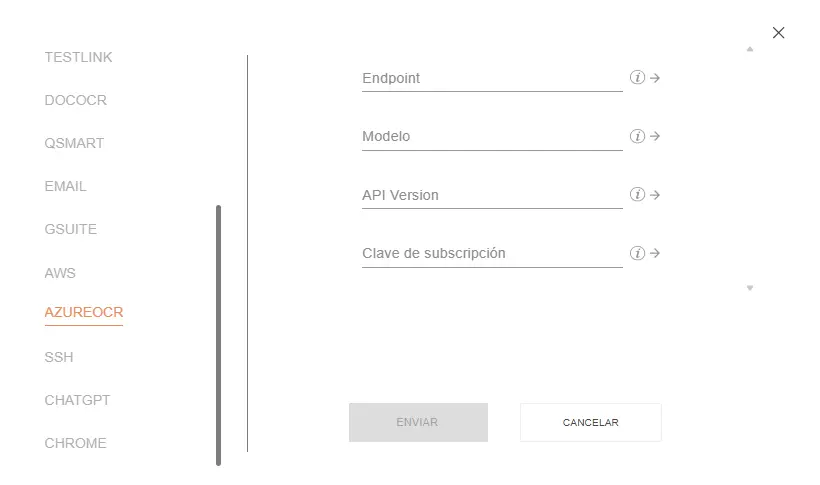
Casos de Uso #
Digitalización de documentos: Convierte documentos escaneados en texto editable.
Automatización de procesos: Extrae datos de facturas, formularios y otros documentos.
Creación de bases de datos: Recolecta información de múltiples fuentes.
En resumen, este nuevo comando te permite transformar imágenes en datos útiles para tus automatizaciones.